Практическая часть, содержащая решение поставленной задачи
1.Создаю базу данных в Microsoft Office Access.
· Загружаю Access;
· Создаю новую базу данных;
· Даю базе данных имя «Определение факультативов для студентов»;
· Выбираю папку, куда будет сохранён файл;
· Сохраняю файл.
2.Создаю таблицы и структуру таблиц БД с установкой ключей, и заполняю их вымышленными данными.
Таблица Предметы.
· Создаю таблицу в режиме Конструктор;
· Даю имена полям в соответствующем столбце: Код Предмета, Название, Объем,Тип;
· Определяю типы данных в соответствующем столбце;
· Определяю ключ и выбираю в качестве такого поля Код Предмет;
· Даю таблице имя Предметы;
· Заполняю таблицу данными в режиме Таблица;
· Сохраняю таблицу. 
Таблица Преподаватель.
· Создаю таблицу в режиме Конструктор;
· Даю имена полям в соответствующем столбце: Код Преподаватель
· Определяю типы данных в соответствующем столбце;
· Даю таблице имяСправочник;
· Заполняю таблицу данными в режиме Таблица;
· Сохраняю таблицу.

| |
Таблица Студенты.
· Создаю таблицу в режиме Конструктор;
· Даю имена полям в соответствующем столбце: Код Студента, Тип данных, Описание.
· Определяю типы данных в соответствующем столбце;
· Определяю ключ и выбираю в качестве такого поля Код Студента;
· Даю таблице имя Студенты;
· Заполняю таблицу данными в режиме Таблица;
· Сохраняю таблицу. 
3.Создаю связи между таблицами.
· Выбираю команду Схема данных;
· Пользуясь командой Добавить таблицувоткрывшемся контекстном окно добавляю таблицы: Предметы, Учебный план, Студенты;
· Закрываю это окно;
· В окне диалога Схема данныхсвязываютаблицы между собой по общим ключевым полям таблиц:Код Предмета, Код Студента;
· Нажимаю кнопку Создать;
· Сохраняю Схему данных. 
4.Создаю форму для ввода и редактирования информации в таблицах.
· Создаю форму в режиме Мастер форм;
· В качестве источника указываю данные таблиц: Студенты.
· Выбираю все поля из таблицы Студенты;
· Выбираю все поля кроме Код студентаиз таблицы;
· Выбираю внешний вид формы и стиль;
· Называю форму Студенты;
· Сохраняю форму.
5.Создаю подстановку при вводе данных, используя таблицы справочники.???
· Создаю таблицы справочники в режиме Конструктор:
· Называю таблицу Справочник ;
· Заполняю таблицу справочники данными в режиме Таблица;
· Поля Преподавательделаю ключевыми;
·
| |
· В режиме ТаблицывыбираютаблицуУчебный план;
· В поле Преподавательменяю тип данных на Мастер подстановок;
· В качестве источника выбираю таблицу Справочник;
· Сохраняю изменения в таблице Учебный план.
6.Отображаю структуру связей таблиц базы данных.
· Выбираю команду Схема данных;
· В контекстном меню выбираю команду Отобразить всё;
· Улучшаю графическое отображение базы данных;
· Сохраняю схему данных.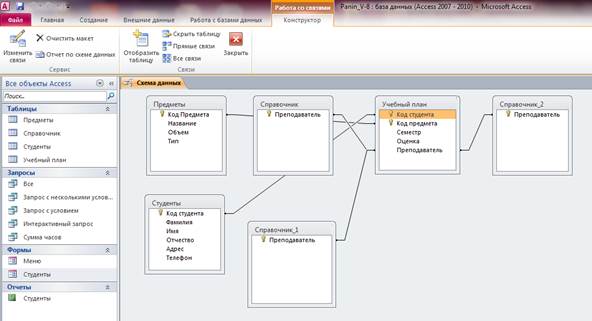
7.Создаю простой запрос.
· Нажимаю кнопку Мастер запросов;
· ВыбираюПростой запрос;
· Выбираю все поля из таблицы Студенты;
· Выбираю все поля кроме Код Студентаиз таблицы Студенты;
· Называю запрос Всё;
· Сохраняю запрос.
8.Создаю запрос с условиями.
· Создаю запрос в режиме Конструктора;
· В появившемся окне диалога Добавление таблицыдобавляю таблицы Предметы,Студенты и Учебный план;
· Закрываюокнодиалога;
· В режиме Конструкторавзапросе, указываю поля: Код Студента, Фамилия, Имя, Код предмета,Название, Оценка;
· В строке Сортировкив поле Фамилияустанавливаю опцию - по возрастанию;
· В строке Условие отбора в поле Оценказаношу условие «5»;
· Сохраняю запрос. 
| |
9.Создаю интерактивный запрос с условиями.
· Создаю запрос в режиме Конструктора;
· В появившемся окне диалога Добавление таблицыдобавляю таблицы Студенты Предметы и Учебный план;
· Закрываюокнодиалога;
· В режиме Конструкторавзапросе, указываю поля: Код Студента, Название, Фамилия,Оценка,;
· В строке Условие отбора в поле Названиезаношу условие "Физика";
· Сохраняю запрос. 
10.Создаю запрос с несколькими условиями.
· Создаю запрос в режиме Конструктора;
· В появившемся окне диалога Добавление таблицыдобавляю таблицы Студенты Предметы и Учебный план;
· В строке Условие отбора в поле Объем заношу условие > 80;
· В строке Условие отбора в поле Оценка заношу условие «5» или «4»;
· Сохраняю запрос. 
11.Создаю отчет базы данных Определение факультативов для студентов.
· Создаю отчет в режиме Мастер отчета;
· Выбираю все поля из таблицы Студенты;
· Выбираю все поля кроме Код Студентаиз таблицы Студенты; 
· Выбираю внешний вид формы и стиль;
· Создаю отчет;
· Корректирую в режиме Макетаграфическое отображение отчета;
· Называю отчет Студенты;
·
| |
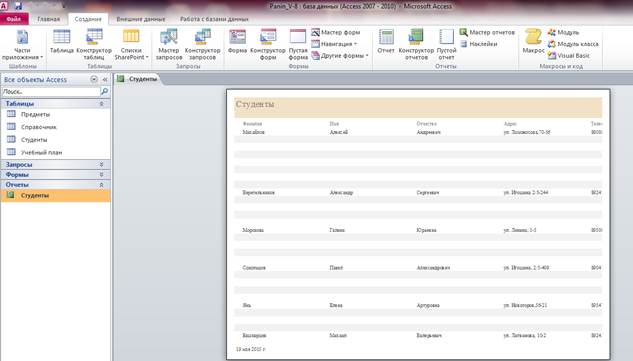
12.Создаю меню базы данных и вспомогательные формы-справочники.
· Создаю форму в режиме Конструктора форм;
· В разделе Заголовок формывставляю элемент Надпись;
· Присваиваю элементу имя Учет студентов.
· Вразделе Область данныхвставляю элемент Кнопка;
· По категории Работа с формой и действию Открыть формувыбираю форму Студенты;
· Называю кнопку Открыть форму студенты.
· Вразделе Область данныхвставляю элемент Кнопка;
· По категории Разное и действию Выполнить запросвыбираю запросЗапрос с условием
· Называю кнопку Запрос с условием.
· Вразделе Область данныхвставляю элемент Кнопка;
· По категории Разное и действию Выполнить запросвыбираю запросСтуденты;
· Называю кнопку Отчет.

| |